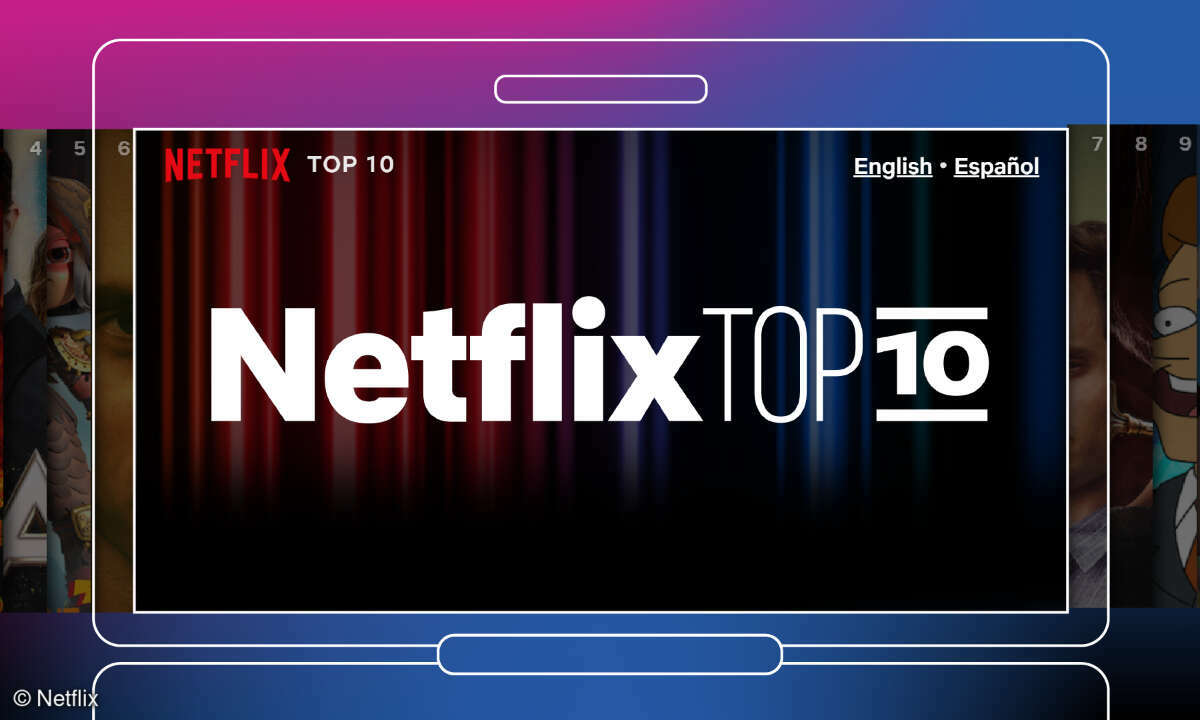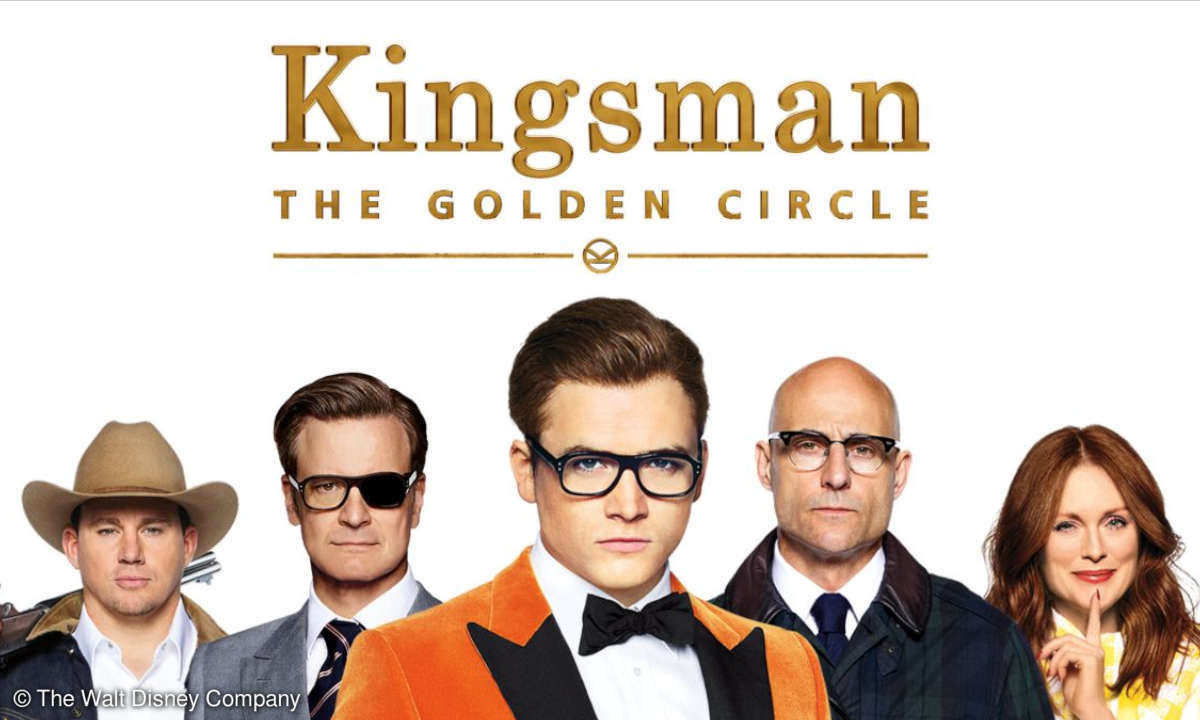Bild-Ton-Schnitte
- Filme bearbeiten mit Pinnacle VideoSpin
- Bild-Ton-Schnitte
Ein probates Mittel gegen doppelte Bild-Ton-Löcher sind leicht versetzte Bild-Ton-Schnitte: So ist der Ton des Clips noch zu hören, während bereits die ersten Bilder des aktuellen zu sehen sind. VideoSpin kennt keine Option, eine Datei mit Film- und Ton-Inhalt (etwa im AVI-Format) in diese Bestan...
Ein probates Mittel gegen doppelte Bild-Ton-Löcher sind leicht versetzte Bild-Ton-Schnitte: So ist der Ton des Clips noch zu hören, während bereits die ersten Bilder des aktuellen zu sehen sind. VideoSpin kennt keine Option, eine Datei mit Film- und Ton-Inhalt (etwa im AVI-Format) in diese Bestandteile zu trennen, Sie können jedoch tricksen: Ziehen Sie z.B. die AVI-Datei in eine der beiden Tonspuren (die Spur für Soundeffekte, gekennzeichnet durch den kleinen Lautsprecher, oder die Musikspur, bezeichnet durch die Noten).
Klicken Sie in die entsprechende Tonspur, um die orange Linie für die Lautstärke angezeigt zu bekommen. Mit weiteren Klicks erhalten Sie Anfasser, mit denen Sie dann die Lautstärke regeln; ziehen Sie den Anfasser ganz nach unten, ist an dieser Stelle kein Ton mehr zu hören.
Tipp:
Manuelle Übergänge stellen Sie ein, indem Sie Tonspuren leicht überlappend in mehreren Spuren anordnen und die Lautstärke mit Anfassern herunter- bzw. hochregeln.
Generell gilt: Verwenden Sie stets Sprechertext für weitergehende Informationen im engen Zusammenhang mit den gerade gezeigten Bildinhalten. Die Original-Geräusche (die "Atmo") sollten dabei deutlich heruntergeregelt werden, nicht jedoch vollständig unhörbar sein. Die Atmo vermittelt Authentizität.
Step 6: Titel & Abspann erzeugen
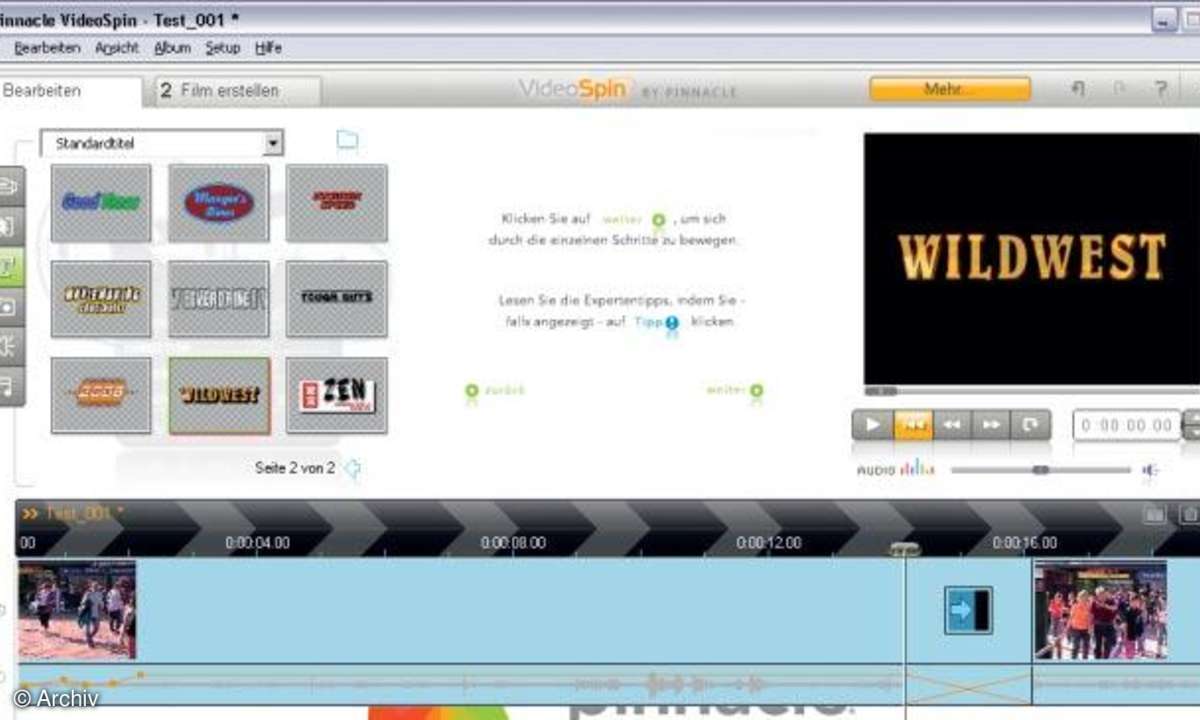
Zu jedem Film gehören Titel und Abspann. Die Anmutung muss zum Inhalt passen. Wichtig ist die gute Lesbarkeit. Achten Sie darauf, dass der Zeiger an der Stelle der Zeitleiste steht, an der Sie den Titel einfügen wollen. Klicken Sie auf das T für Titel anzeigen.
Ziehen Sie eine Vorlage in die Titelspur der Zeitleiste oder klicken Sie doppelt auf eine Vorlage. Ein weiterer Doppelklick öffnet den bequemen Titelgenerator. Hier entscheiden Sie sich für eine Vorlage, die Sie über den Reiter Benutzerdefiniert noch genauer anpassen können.
Im Bereich links oben entscheiden Sie sich für eine Titelart: Ein (einfacher) Titel besteht lediglich aus einem statischen Teil und bietet sich für kurze Einblendungen ein. Das Quadrat mit dem Pfeil nach oben symbolisiert einen Rolltitel (die Schrift rollt nach oben). Diese Variante bietet sich insbesondere für den Abspann an, der etwa die Beteiligten aufführt und sich bei Sponsoren bedankt. Ein Kriechtitel wird hier von der Seite kommend insVideo eingefügt - eine Alternative zum statischen Titel.
Tipp:
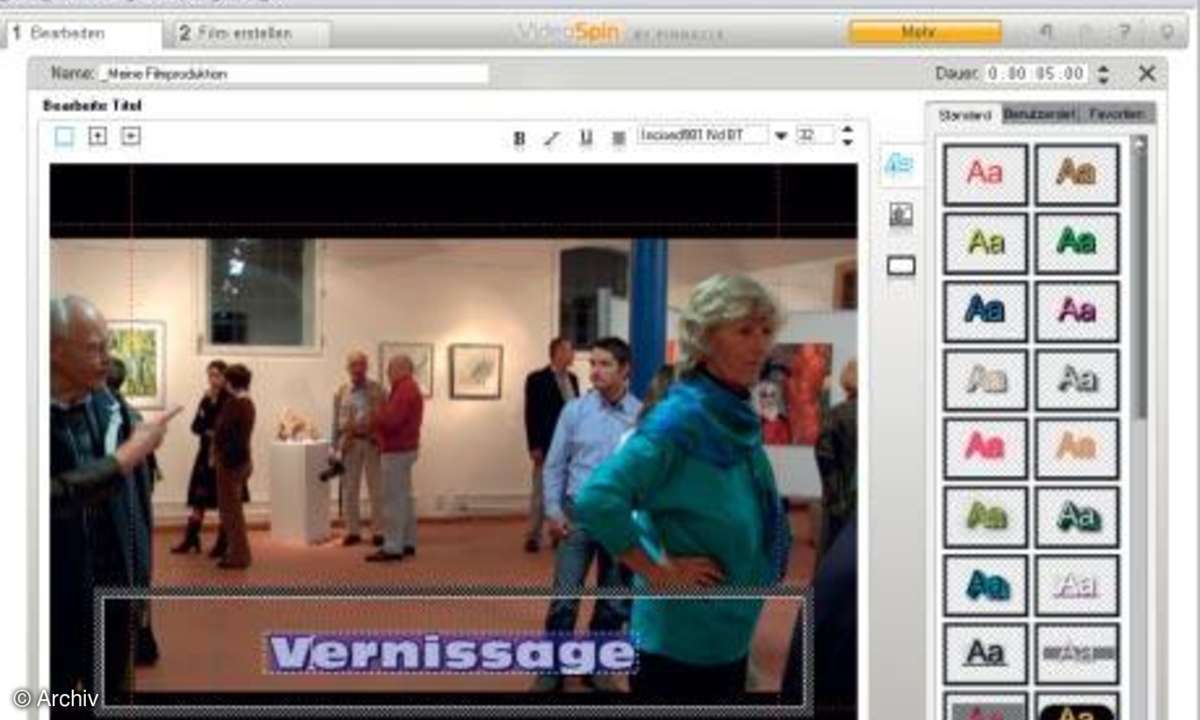
Achten Sie darauf, dass die Schrift lange genug eingeblendet wird, damit sie der Betrachter auch aufnehmen kann. Vier Sekunden sind auch für statische Titel zu kurz.
Der Kontrast zum Hintergrund muss deutlich sein, die Schrift sollte beim Titel nicht unter 30, beim Abspann nicht unter etwa 20 Punkt groß sein. Achten Sie auch darauf, dass die Schrift weit genug in der Mitte steht, um etwa auf einem TV-Monitor nicht abgeschnitten zu werden (= titelsicherer Bereich, markiert hier durch die gestrichelten roten Linien).
Bei einigen Vorlagen "klebt" die Schrift zu dicht aneinander - hier sollten Sie per Maus für einen etwas größeren Abstand sorgen. Sehr praktisch ist das kleine Gitternetz, über das Sie den Standort von Titel/Abspann bestimmen. Speichern Sie den Titel über Datei/Titel speichern als im vorgegebenen Standardordner mit einem eindeutigen Namen.
Step 7: Ausgabe einstellen
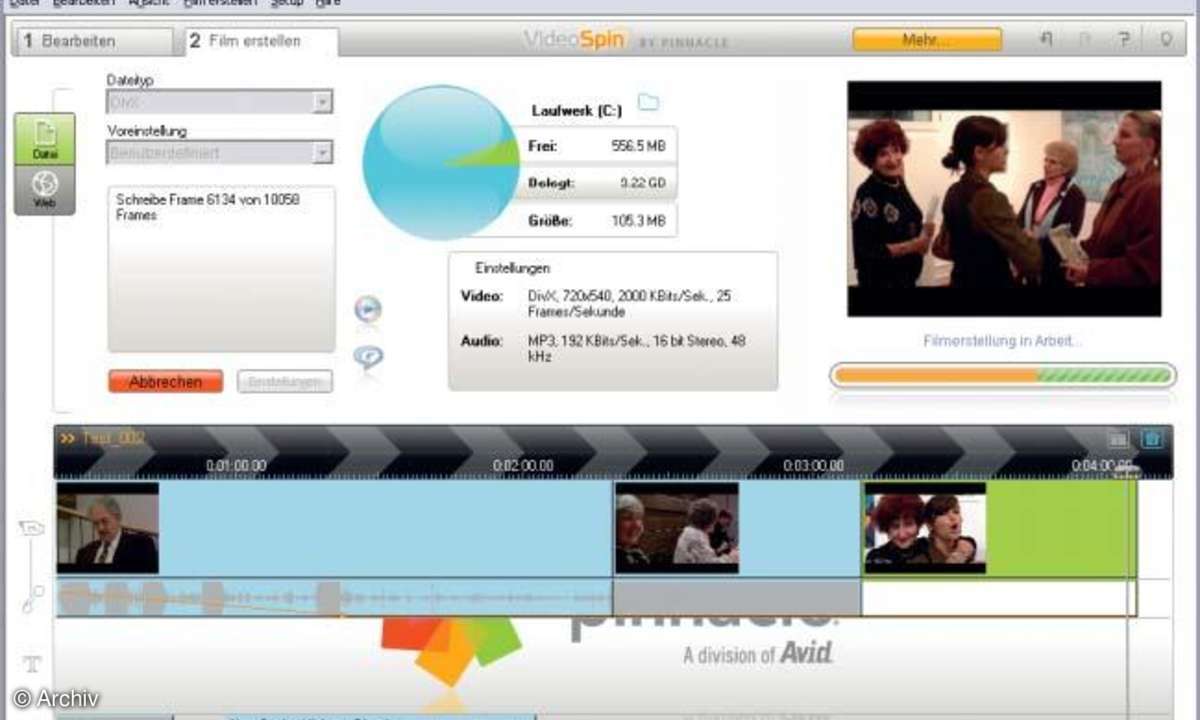
Für die Ausgabe des Films aktivieren Sie den Reiter 2 Film erstellen. Sie sollten stets erst die Datei in bestmöglicher Qualität auf Festplatte sichern. Kaum etwas verkehrt machen Sie, wenn Sie Dateityp AVI mit Voreinstellung Vollbild (DV) wählen.
Andere Optionen, an die Sie via Schalter Einstellungen gelangen, bieten sich an, um viel Speicherplatz zu sparen: Beim Dateityp AVI, Voreinstellung: Benutzerdefiniert, könnten Sie als Komprimierungsvariante den Indeo-Video-Codec mit etwa 70 Prozent Qualitätwählen - schon schrumpft die Datenmenge auf etwa ein Drittel. Richtig klein bekommen Sie Ihre Filme mit dem Dateityp DivX und benutzerdefinierten Vorgaben.
Um Filme unkompliziert ins Web zu stellen, klicken Sie auf den Web-Button - schon stehen Ihnen praktische Vorgaben etwa für You-Tube bereit.